課堂上總是有改進的餘地,當它可以在您已經使用的應用程式內完成時,它總是有説明的。 這就是為什麼PowerPoint載入項可以如此有益的原因。 您可以向演示文稿添加新內容,而無需更改工具。
有許多不同的載入項,但今天我們將重點介紹其中五個,它們將專門在課堂上為您提供説明。
類點
使用 ClassPoint 向幻燈片添加互動式問題。

我推薦的第一個是 ClassPoint! 當然,我們喜歡這裡的這個工具,但有充分的理由。 ClassPoint 是一種工具,通過向學生提問並接收他們的即時回復,説明您將更多的互動性帶入課堂。
要獲取此工具,請轉到 ClassPoint 網站,然後按兩下立即 下載。 一旦它進入你的PowerPoint,你就可以 註冊 ,你將可以訪問所有的ClassPoint工具。 這些工具包括用於註釋的筆和螢光筆、白板背景、5 種不同的問題類型等等。
使用 ClassPoint,您可以在幻燈片上放置一個問題按鈕,以便學生可以即時提交他們的答案。 這是一個很好的工具,可以添加到您的課程中,以獲得許多不同的參與機會(甚至 創建一個問答遊戲!
皮克斯頓漫畫人物
使用 Pixton 建立字元並將其添加到投影片。

Pixton 是我們最喜歡的載入項之一。 此工具將允許您創建自己的漫畫角色並將其添加到幻燈片中。
若要獲取 Pixton 載入項以及即將出現的載入項,只需轉到「插入」選項卡,按兩下「載入項」,然後按兩下獲取載入項“。 從那裡,搜索 Pixton,然後按下 添加。
然後,載入項將位於「 主頁 」選項卡下。 按兩下載入項時,側面板將打開,供您創建角色。 選擇性別,他們的頭髮顏色和風格,以及服裝! 最後,你可以為角色選擇姿勢,然後放在幻燈片上。
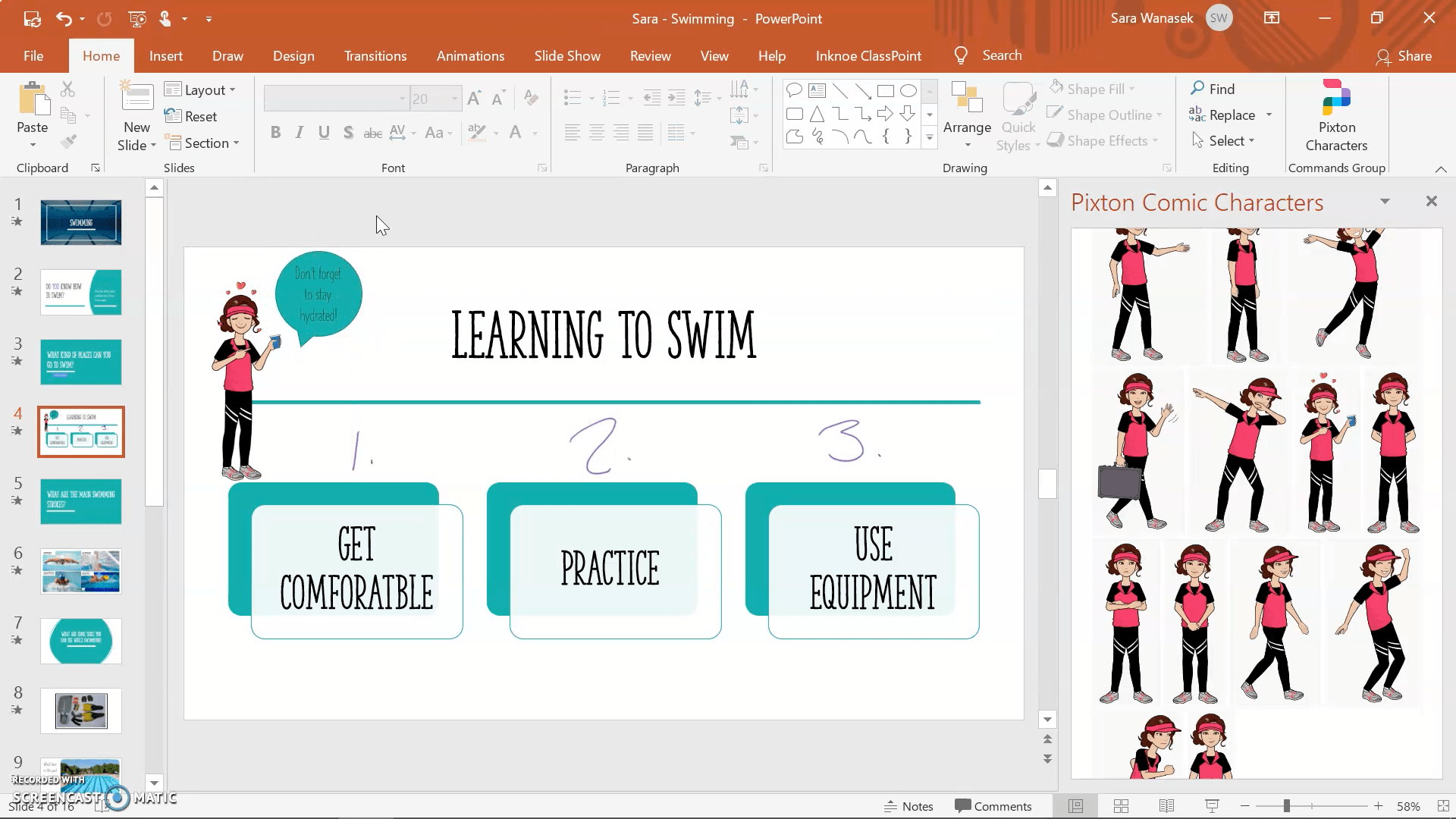
您還可以添加文本氣泡,為新添加的幻燈片增添活力。 您可以創建班級吉祥物或使用這些角色來幫助強化課堂上的想法或主題。
佩克斯爾斯
使用 Pexels 按顏色搜索庫存照片。
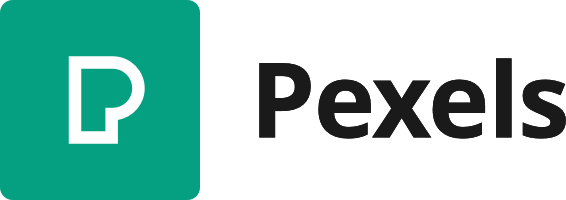
想要比 PowerPoint 提供的圖像選項更多的圖像選項? 然後你應該開始使用 Pexels。 使用 Pexels,您可以開啟更多影像以新增到演示文稿中,並能夠 按顏色搜尋照片。
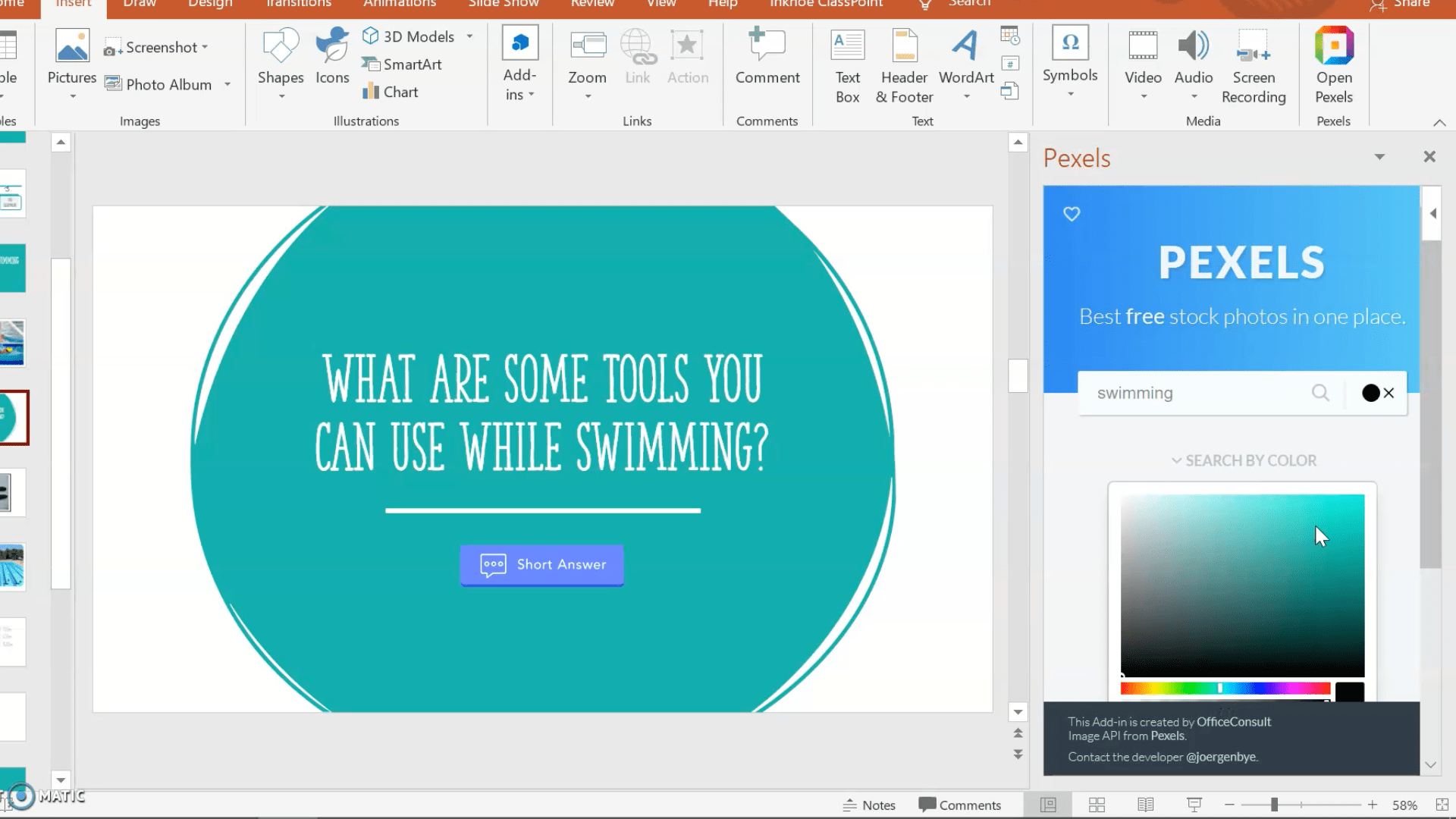
將 Pexels 新增到載入項後,可以在 「插入 」選項卡下找到它。 當您要添加照片時,側面板將打開,您可以按文字或顏色搜索照片。 這樣,您將能夠在整個課程中保持一致的計劃。
休息時間
使用休息時間將計時器直接添加到幻燈片中。
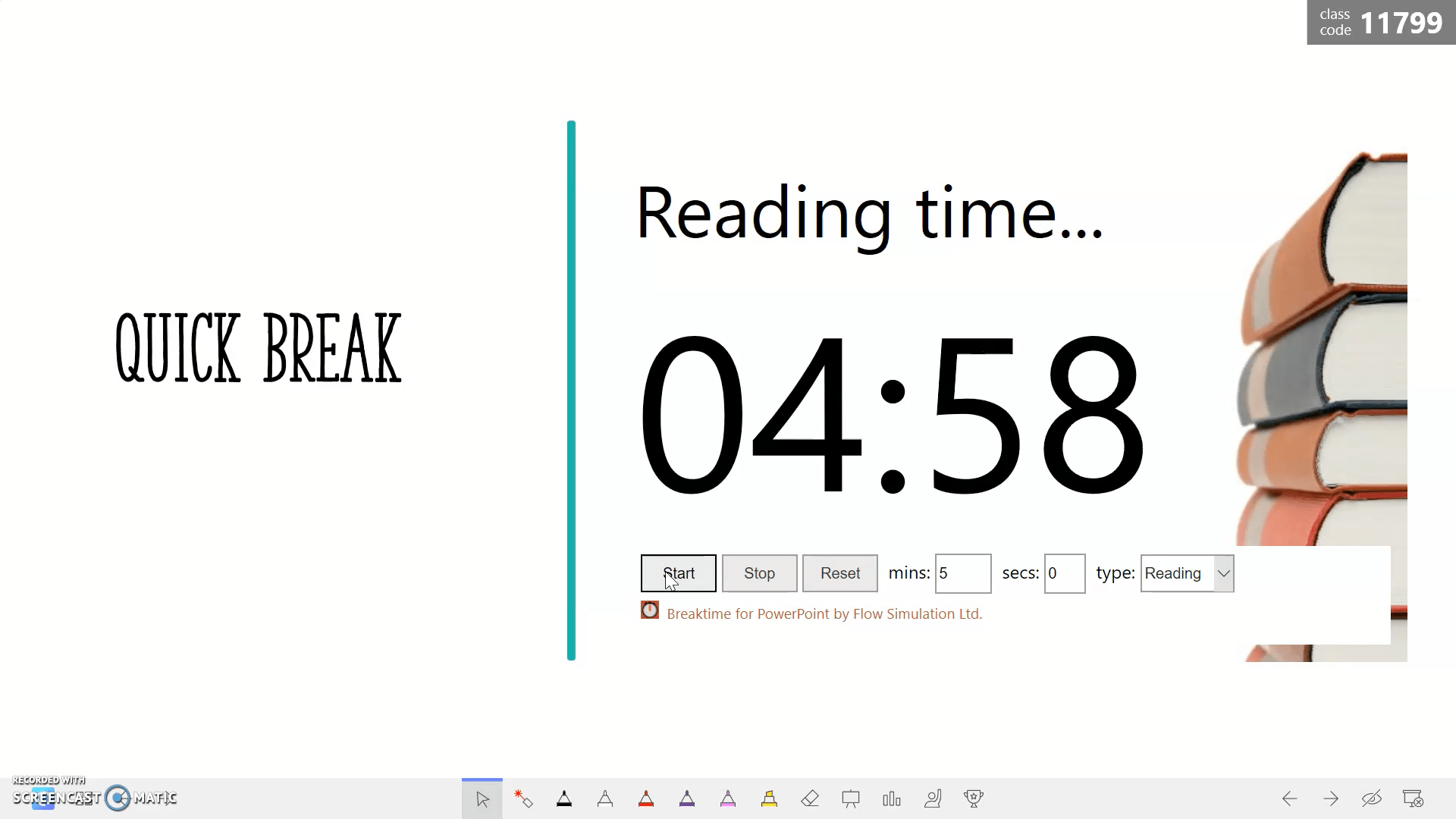
休息時間計時器正是您的想法。 它會在您的演示文稿中插入一個計時器,以便在課堂上隨時使用。 當學生需要休息或正在處理作業時,您無需退出演示文稿即可啟動計時器。
如果在PowerPoint選項卡中的任何位置看不到已添加到庫中的PowerPoint載入項,則可以按下「插入」選項卡上載入項下的「我的載入項」 按鈕。 您可以按下此處的休息時間計時器,它會將計時器放在幻燈片上。 不要害怕根據需要移動和調整計時器的大小!
更改時間,並定義在 背景中添加圖像的計時器。 當您處於演示模式時,您可以直接從那裡啟動、停止和重置計時器。 現在,您的所有學生都可以看到還剩下多少時間可以工作(或休息時間!
PHET 類比
使用 PHET 進行互動式 STEM 類比。
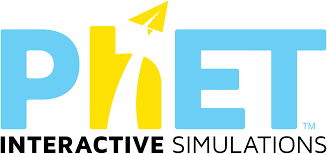
此載入項專門針對數學和科學教師。 PHET 模擬是互動式 STEM 類比,可幫助學生發現因果關係或可視化抽象概念。
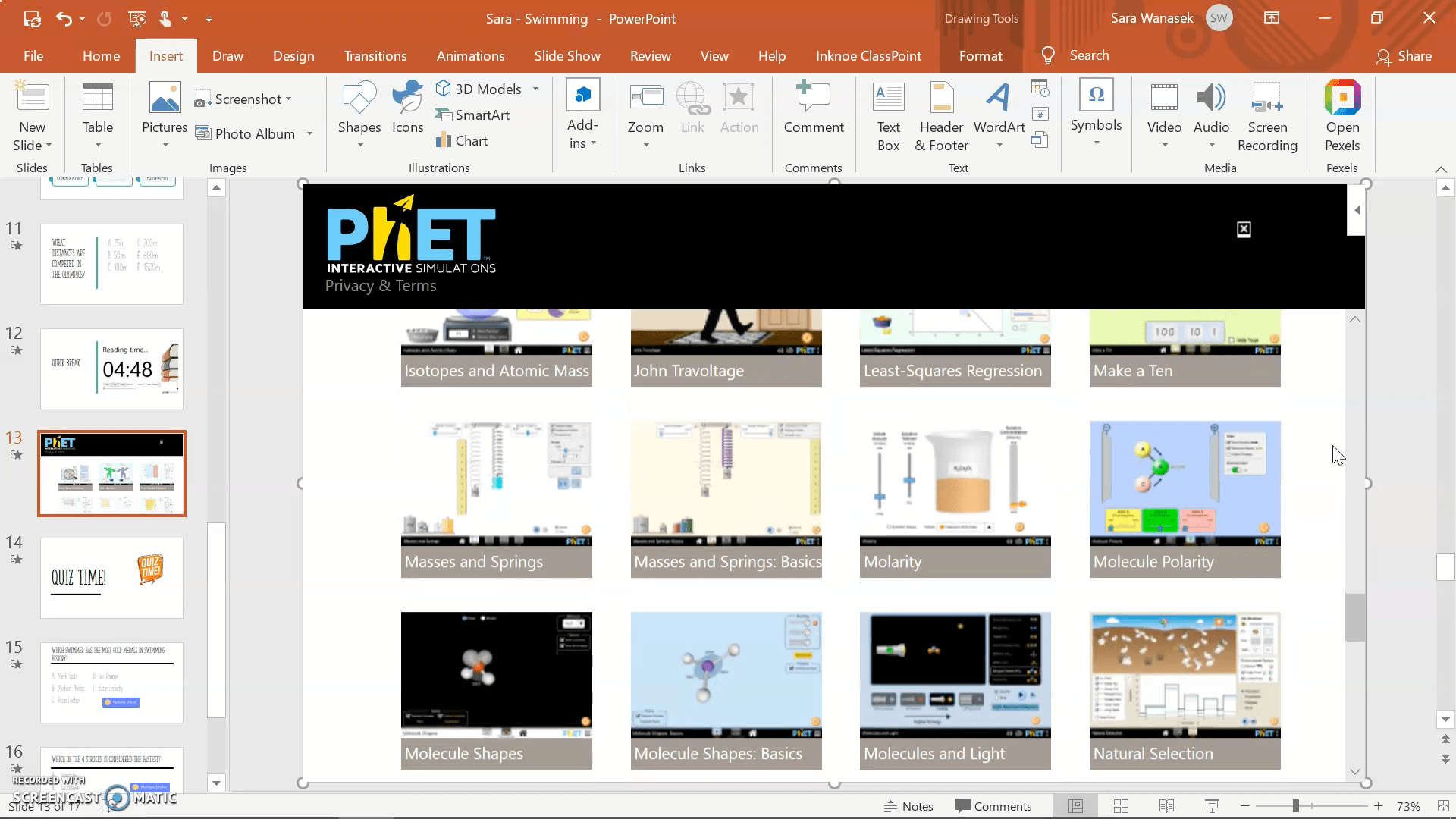
您可以將許多模擬選項中的任何一個插入到演示文稿中,從製造波浪到構建原子。 然後,可以直接從演示文稿中運行類比。 多麼整潔!
在PowerPoint中可以做多少不同的事情,這不是令人難以置信嗎? 您是否還有其他喜歡的載入項要在PowerPoint中使用? 我們很想聽聽他們的消息!
查看我們的其他提示和技巧,使您的PowerPoint更具吸引力: